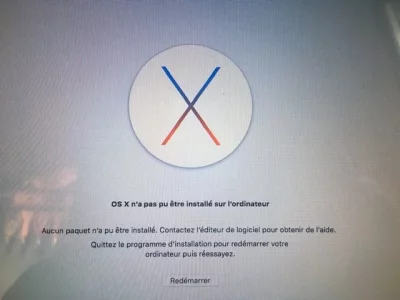Je fais ca. Au fait, je suis oblige de couper le Safari de l'OS de secours a chaque fois pour retourner au terminal, y a t il une ruse pour eviter la contrainte? Car je suis contraint de me reloguer a chaque fois sur le forum et avec le qwerty au lieu de awerty c'est chaud...Ça marchait cette fois. Passe la commande :
Bloc de code:diskutil list disk16
- qui affiche la configuration spécifique de NETAC
Poste le retour.
NETAC :
Bloc de code:
-bash-3.2# diskutil list disk16
/dev/disk16 (external, physical):
#: TYPE NAME SIZE IDENTIFIER
0: FDisk_partition_scheme *2.0 TB disk16
1: Windows_NTFS NETAC 2.0 TB disk16s1
-bash-3.2#
Dernière édition par un modérateur: